жӮЁеҘҪпјҢзҷ»еҪ•еҗҺжүҚиғҪдёӢи®ўеҚ•е“ҰпјҒ
иҝҷзҜҮж–Үз« е°ҶдёәеӨ§е®¶иҜҰз»Ҷи®Іи§Јжңүе…іwindowsе®ҡж—¶жё…зҗҶжіЁеҶҢиЎЁж–Ү件еҝ«йҖҹдјҳеҢ–зі»з»ҹжҖ§иғҪзҡ„е…·дҪ“жӯҘйӘӨжҳҜжҖҺж ·зҡ„пјҢж–Үз« еҶ…е®№иҙЁйҮҸиҫғй«ҳпјҢеӣ жӯӨе°Ҹзј–еҲҶдә«з»ҷеӨ§е®¶еҒҡдёӘеҸӮиҖғпјҢеёҢжңӣеӨ§е®¶йҳ…иҜ»е®ҢиҝҷзҜҮж–Үз« еҗҺеҜ№зӣёе…ізҹҘиҜҶжңүдёҖе®ҡзҡ„дәҶи§ЈгҖӮ
гҖҖгҖҖжіЁеҶҢиЎЁжҳҜWindowsж“ҚдҪңзі»з»ҹгҖҒеҗ„з§Қ硬件и®ҫеӨҮд»ҘеҸҠз”ЁжҲ·е®үиЈ…зҡ„еҗ„з§Қеә”з”ЁзЁӢеәҸеҫ—д»ҘжӯЈеёёиҝҗиЎҢзҡ„ж ёеҝғж•°жҚ®еә“пјҢеҮ д№ҺжүҖжңүзҡ„з”ө脑硬件гҖҒиҪҜ件е’Ңзі»з»ҹи®ҫзҪ®й—®йўҳзӯүйғҪе’ҢжіЁеҶҢиЎЁжңүе…іпјҢеӣ жӯӨйҖҡиҝҮжё…зҗҶжіЁеҶҢиЎЁж–Ү件еҸҜд»Ҙеҝ«йҖҹдјҳеҢ–зі»з»ҹжҖ§иғҪгҖӮе…·дҪ“ж“ҚдҪңжӯҘйӘӨеҰӮдёӢгҖӮ
гҖҖгҖҖ1гҖҒxpзі»з»ҹдёӢиҪҪеҗҜеҠЁдјҳеҢ–еӨ§еёҲпјҢеҚ•еҮ»вҖңзі»з»ҹжё…зҗҶвҖқ —— вҖңжіЁеҶҢдҝЎжҒҜжё…зҗҶвҖқе‘Ҫд»ӨпјҢиҝӣе…ҘвҖңжіЁеҶҢдҝЎжҒҜжё…зҗҶвҖқз•ҢйқўпјҢеҚ•еҮ»вҖңжү«жҸҸвҖқжҢүй’®пјҢеҰӮеӣҫ1жүҖзӨәгҖӮ
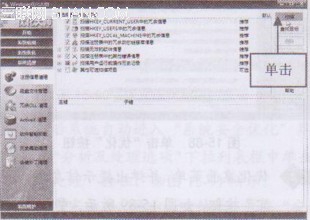
гҖҖгҖҖеӣҫ1 еҚ•еҮ»вҖңжү«жҸҸвҖқжҢүй’®
гҖҖгҖҖ2гҖҒејҖе§Ӣжү«жҸҸжіЁеҶҢиЎЁж–Ү件пјҢ并жҳҫзӨәжү«жҸҸиҝӣеәҰпјҢеҰӮеӣҫ2жүҖзӨәгҖӮ
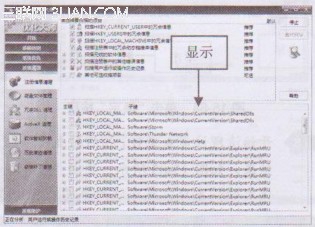
гҖҖгҖҖеӣҫ2 жҳҫзӨәжү«жҸҸиҝӣеәҰ
гҖҖгҖҖ3гҖҒзЁҚзӯүзүҮеҲ»пјҢеҫ…ж–Ү件жү«жҸҸе®ҢжҲҗеҗҺпјҢеҚіеҸҜжҳҫзӨәжү«жҸҸз»“жһңпјҢеҚ•еҮ»вҖңе…ЁйғЁеҲ йҷӨвҖқжҢүй’®пјҢеҰӮеӣҫ3жүҖзӨәгҖӮ
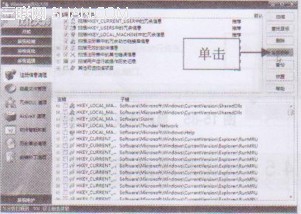
гҖҖгҖҖеӣҫ3 еҚ•еҮ»вҖңе…ЁйғЁеҲ йҷӨвҖқжҢүй’®
гҖҖгҖҖ4гҖҒеј№еҮәдҝЎжҒҜжҸҗзӨәжЎҶпјҢеҚ•еҮ»вҖңеҗҰвҖқжҢүй’®пјҢ еӣҫ4жүҖзӨәгҖӮ
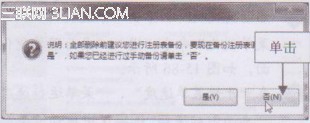
гҖҖгҖҖеӣҫ4 еҚ•еҮ»вҖңеҗҰвҖқжҢүй’®
гҖҖгҖҖ5гҖҒж·ұеәҰxpзі»з»ҹдёӢиҪҪеҶҚж¬Ўеј№еҮәдҝЎжҒҜжҸҗзӨәжЎҶпјҢеҚ•еҮ»вҖңзЎ®е®ҡвҖқжҢүй’®пјҢеҰӮеӣҫ5жүҖзӨәгҖӮ
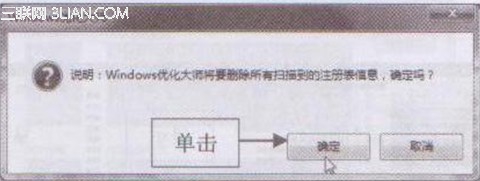
гҖҖгҖҖеӣҫ5 еҚ•еҮ»вҖңзЎ®е®ҡвҖқжҢүй’®
гҖҖгҖҖ6гҖҒејҖе§Ӣжё…зҗҶжіЁеҶҢиЎЁж–Ү件пјҢзЁҚеҗҺе°ҶжҳҫзӨәжё…зҗҶе®ҢжҲҗз»“жһңпјҢеҰӮеӣҫ6жүҖзӨәгҖӮе…ій—ӯвҖңWindowsдјҳеҢ–еӨ§еёҲвҖқзӘ—еҸЈпјҢе®ҢжҲҗжіЁеҶҢиЎЁзҡ„жё…зҗҶж“ҚдҪңгҖӮ
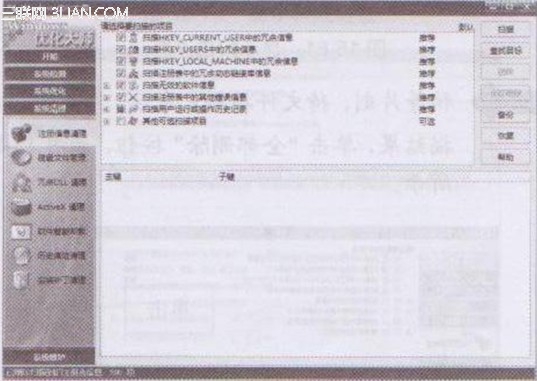
гҖҖгҖҖеӣҫ6 жҳҫзӨәжё…зҗҶе®ҢжҲҗз»“жһң
е…ідәҺwindowsе®ҡж—¶жё…зҗҶжіЁеҶҢиЎЁж–Ү件еҝ«йҖҹдјҳеҢ–зі»з»ҹжҖ§иғҪзҡ„е…·дҪ“жӯҘйӘӨжҳҜжҖҺж ·зҡ„е°ұеҲҶдә«еҲ°иҝҷйҮҢдәҶпјҢеёҢжңӣд»ҘдёҠеҶ…е®№еҸҜд»ҘеҜ№еӨ§е®¶жңүдёҖе®ҡзҡ„её®еҠ©пјҢеҸҜд»ҘеӯҰеҲ°жӣҙеӨҡзҹҘиҜҶгҖӮеҰӮжһңи§үеҫ—ж–Үз« дёҚй”ҷпјҢеҸҜд»ҘжҠҠе®ғеҲҶдә«еҮәеҺ»и®©жӣҙеӨҡзҡ„дәәзңӢеҲ°гҖӮ
е…ҚиҙЈеЈ°жҳҺпјҡжң¬з«ҷеҸ‘еёғзҡ„еҶ…е®№пјҲеӣҫзүҮгҖҒи§Ҷйў‘е’Ңж–Үеӯ—пјүд»ҘеҺҹеҲӣгҖҒиҪ¬иҪҪе’ҢеҲҶдә«дёәдё»пјҢж–Үз« и§ӮзӮ№дёҚд»ЈиЎЁжң¬зҪ‘з«ҷз«ӢеңәпјҢеҰӮжһңж¶үеҸҠдҫөжқғиҜ·иҒ”зі»з«ҷй•ҝйӮ®з®ұпјҡis@yisu.comиҝӣиЎҢдёҫжҠҘпјҢ并жҸҗдҫӣзӣёе…іиҜҒжҚ®пјҢдёҖз»ҸжҹҘе®һпјҢе°Ҷз«ӢеҲ»еҲ йҷӨж¶үе«ҢдҫөжқғеҶ…е®№гҖӮ
жӮЁеҘҪпјҢзҷ»еҪ•еҗҺжүҚиғҪдёӢи®ўеҚ•е“ҰпјҒ